Το Apple Watch σας βοηθά να παραμείνετε σε φόρμα θέτοντας διάφορους στόχους, πόσο πρέπει να κινείστε, να ασκείστε ή να σταματάτε. Μπορείτε να αλλάξετε τον κάθε στόχο ξεχωριστά για να αντικατοπτρίσετε καλύτερα τα επίπεδα δραστηριότητας σας. Δείτε πώς.
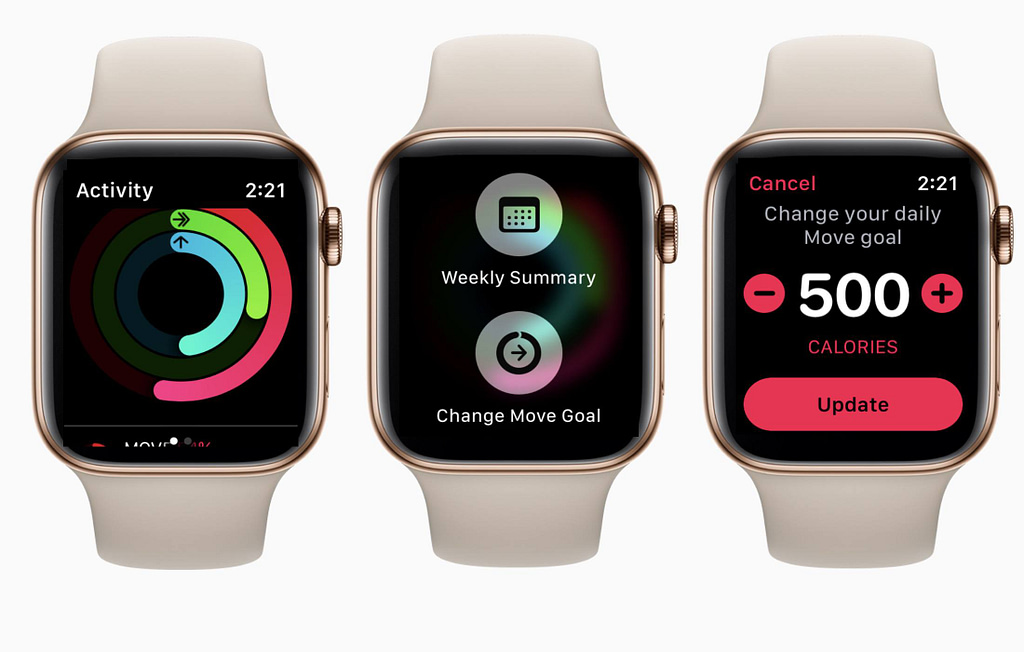
Πώς να αλλάξετε τους στόχους κίνησης, στάσης και άσκησης σας
Για να αλλάξετε τους στόχους δραστηριότητας του Apple Watch, εκκινήστε πρώτα την εφαρμογή “Activity” στο ρολόι σας. Μπορείτε να το κάνετε είτε πατώντας στο “Activity ring complication” στο τρέχον Watch face ή πατώντας το Digital Crown και εντοπίζοντας την εφαρμογή Activity στο κύριο μενού.
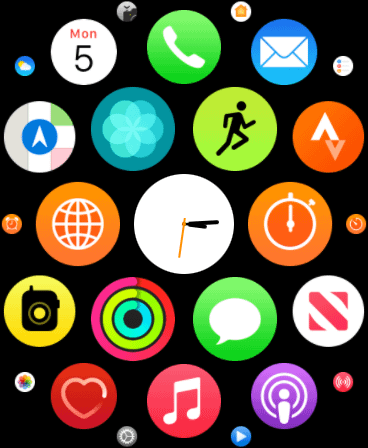
Με την εφαρμογή ανοιχτή, θα πρέπει να δείτε τους τρέχοντες στόχους που αντιπροσωπεύονται από τρία χρώματα και τρία rings. Εάν δεν βλέπετε το activity ring, σύρετε προς τα δεξιά μέχρι να το δείτε. Τώρα μεταβείτε στο κάτω μέρος της οθόνης (είτε με το Digital Crown είτε χρησιμοποιώντας τα δάχτυλα σας) και πατήστε “Change Goals”.
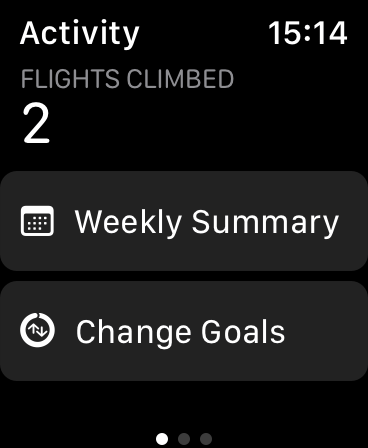
Τώρα μπορείτε να προσαρμόσετε κάθε στόχο με τη σειρά, ξεκινώντας από τον στόχο του Move. Χρησιμοποιήστε τα κουμπιά Digital Crown ή στην οθόνη για να προσαρμόσετε την τιμή σύμφωνα με τις προτιμήσεις σας. Πατήστε “Next” και θα μπορείτε να προσαρμόσετε τον στόχο του Exercise σε βήματα 15 λεπτών. Πατήστε “Next” για άλλη μια φορά για να προσαρμόσετε τον στόχο σας στο Stand, σε χρονικά διαστήματα.
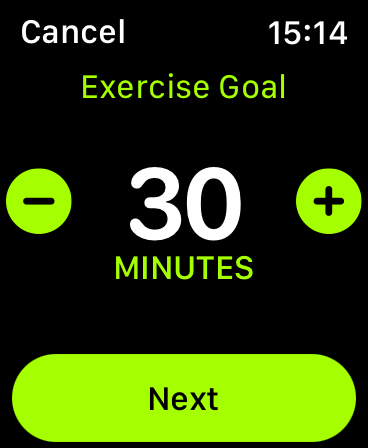
Η δυνατότητα αλλαγής των στόχων Exercise και Stand προστέθηκε στο Apple Watch με την άφιξη του watchOS 7 τον Σεπτέμβριο του 2020. Πριν από αυτό, μπορούσατε να αλλάξετε μόνο τον στόχο του Move.
Εάν χρησιμοποιήσατε το watchOS 6 ή νωρίτερα, ίσως αναρωτιέστε γιατί δεν μπορείτε να αλλάξετε τους στόχους σας απλά πιέζοντας την οθόνη. Αυτό συμβαίνει επειδή η Apple κατάργησε όλες τις λειτουργίες Force Push με την άφιξη του watchOS 7, ακόμη και για παλαιότερες συσκευές.
Μπορείτε να αναβαθμίσετε το λογισμικό Apple Watch ανοίγοντας την εφαρμογή Watch στο iPhone σας και μεταβαίνοντας στο General > Software Update. Το watchOS 7 απαιτεί iPhone 6s ή μεταγενέστερη έκδοση iOS 14 και Apple Watch Series 3 ή νεότερο.
Προσθέστε ένα Activity Ring στο Watch Face σας
Η προσθήκη ενός Activity ring στο προτιμώμενο Watch face είναι ο ευκολότερος τρόπος παρακολούθησης των στόχων σας. Αυτό είναι ένα από τα πιο ευέλικτα complications στο Apple Watch και μπορεί να χαρακτηριστεί ως ένας μικρός τρίχρωμος δακτύλιος ή μεγαλύτερο element με λεπτομερή ανάλυση της δραστηριότητας σας.
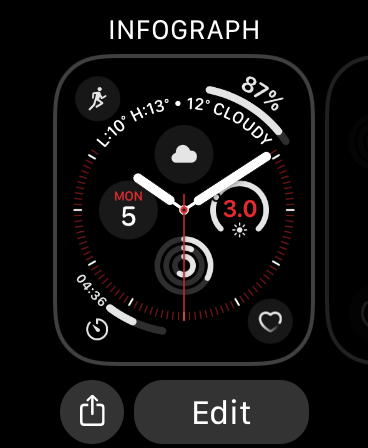
Με το τρέχον Watch face που βρίσκεται επί του παρόντος στην οθόνη, πατήστε παρατεταμένα μέχρι να δείτε την επιλογή “Edit” να εμφανίζεται στο κάτω μέρος της οθόνης. Πατήστε “Edit” και σύρετε προς το interface “Complications”. Πατήστε σε έναν ελεύθερο χώρο και μετακινηθείτε στο Digital Crown μέχρι να βρείτε το Activity ring.
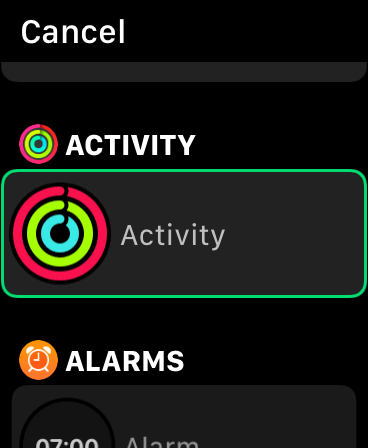
Μπορείτε επίσης να προσθέσετε ένα Activity ring στο iPhone σας εάν θέλετε. Για να το κάνετε αυτό, ξεκλειδώστε το iPhone σας, ώστε να μπορείτε να δείτε το Home screen. Πατήστε παρατεταμένα ένα εικονίδιο έως ότου όλα τα εικονίδια αρχίσουν να κουνιούνται. Στην επάνω αριστερή γωνία της οθόνης πατήστε το εικονίδιο “+”.
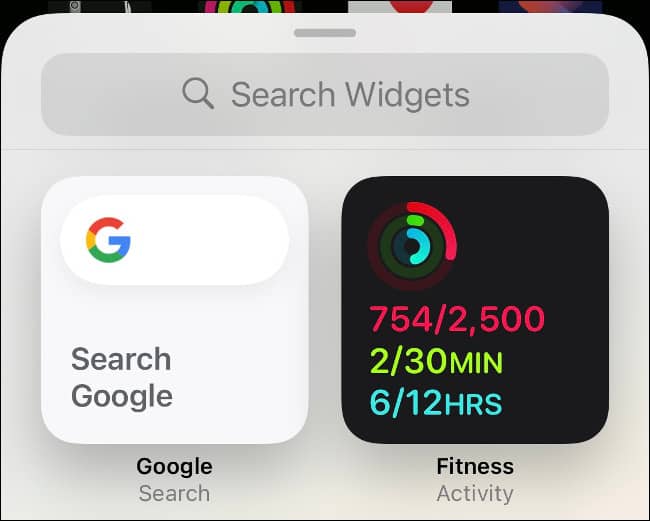
Επιλέξτε “Activity” από την ενότητα Fitness και, στη συνέχεια, επιλέξτε το μέγεθος και τοποθετήστε το στην αρχική οθόνη σας. Μπορείτε να μετακινήσετε το widget μέχρι να είστε ικανοποιημένοι με την θέση του.
Από προεπιλογή, το Apple Watch θα ορίσει έναν προεπιλεγμένο στόχο στο Move βάσει των μετρήσεων σας όπως ύψος και βάρος, καθώς και την ηλικία και το φύλο σας. Θα πρέπει να προσαρμόσετε τον στόχο για να αντικατοπτρίζει τους στόχους με βάση την φυσική σας κατάσταση και τον τρέχοντα τρόπο ζωής σας.
Πηγή πληροφοριών: howtogeek.com
